阶段一:主题
为了让你更好的理解,我们以 陶瓷灰 这款Win10主题为例,你可以下载后按照下文操作。请按照步骤一步一步来,先看文字,然后看视频演示,再自己动手操作,这样你对每步都有一个大致的了解,做到心中有数,否则做完也是懵逼状态;不要嫌字多、嫌麻烦,不折腾你永远不知道自己有多牛Bo( ̄▽ ̄)d下面开始教程:
步骤1、增加系统登录密码
此步骤必须做,部分高分屏使用Win10主题有几率会导致闪屏,比如用系统大更新、更改分辨率;遇到这种情况我们只需要在登录界面的右下角,选择“轻松使用” > 打开“高对比度”,即可顺利进入系统(一次操作即可,详细说明见本文);如果你的系统没有登录密码,那根本看不到登录界面,更不用说开启高对比度了;当然如果你的系统有登录密码,那可以忽略本步骤。
操作步骤
请依次选择开始按钮 > 设置 > 帐户 > 登录选项,“登录选项”页面上提供了很多登录方法,我们选择“密码”,然后选择“更改”,添加一个简单易记的密码,比如123;添加密码后你下次启动系统就需要使用密码才能登录进入。视频演示
步骤2、安装主题破解补丁
用于破解Windows的主题服务,只有破解成功才能使用第三方主题。虽然叫它破解补丁,但不是破解系统的,和盗版正版系统没任何关系,它仅仅是替换C:\Windows\System32内的两个dll文件。如果安装有360或者金山毒霸,必须退出或卸载,否则可能导致无法进入系统。
操作步骤
下载 主题破解补丁 到桌面,在“UltraUXThemePatcher.exe”上右键 – 以管理员身份运行(必须),点击Next,并一路同意直到安装成功,重启电脑。视频演示
步骤3、安装并应用主题
主题用于更改壁纸、配色、资源管理器、按钮、进度条等的样式;为达到最佳的展示效果你还需要调整视觉效果为最佳外观,主题文件一般安装在C:\Windows\Resources\Themes内。
操作步骤
打开你下载的主题压缩包,如果无法打开请先安装一款解压软件,比如 WinRAR 或 360压缩,在里面找到主题安装文件,一般在“主题”文件夹内,或“***_TW10.exe”类型的文件,运行,不要改变安装路径(绝对不要),安装;完成后依次在桌面上 > 右键 > 个性化 > 主题,能看到刚安装的主题样式,鼠标左键点击即可应用。视频演示
本步可能出现的问题:
应用主题后资源管理器(文件夹)样式不变?
安装主题后在个性化 – 主题里面看不到安装的主题?
步骤4、调整资源管理器样式
此工具用于隐藏资源管理器顶部的功能区,显示资源管理器背景图(如果有)不占用系统资源;如果你习惯了Win10资源管理器上强大的功能区,不需要花哨的资源管理器背景图,可以不安装此软件;安装本工具前必须关闭UAC,否则可能出现无法打开资源管理器的BUG。
操作步骤
下载 资源管理器调整工具 到桌面,将里面的“OldNewExplorer”文件夹解压到C盘(也可以是别的地方,只要别误删),在里面的“OldNewExplorerCfg.exe”上右键 > 以管理员身份运行,然后按照 本示例图 勾选,点击安装,关闭所有文件夹,重新打开即生效。视频演示
本步可能出现的问题:
文件夹背景图无法显示?
资源管理器地址栏下有一条横线?
步骤5、调整开始菜单及任务栏样式
用于更换Win10开始屏幕及任务栏样式,更换开始按钮,自定义开始菜单和任务栏透明度、居中任务栏图标等;查看本软件详细使用教程;软件轻微占用系统资源,如果你习惯了Win10的开始屏幕,不需要更换开始菜单和任务栏样式等功能,可以忽略此软件!
操作步骤
下载 开始菜单程序 到桌面,右键 > 以管理员身份运行“StartIsBack.exe”,根据需要选择“为我安装”或“为所有人安装”,不要改变安装路径,安装;完成后在开始按钮处右键 > 属性,以打开配置面板,在外观里面可以更换开始菜单及任务栏的样式、透明度等…视频演示
本步可能出现的问题:
开始菜单错位解决方法
在开始按钮处右键没有“属性”选项
阶段二:图标
修改系统图标
系统图标就是Win10系统自带的那些图标,比如文件夹、硬盘、控制面板等图标,不包括第三方软件的哦,像QQ、微信、酷狗之类的软件图标,不在此项,前后对比见下图:
目前致美化有两种图标包:iPack(素材 · 教程)、7tsp(素材 · 教程),可以一次性更改90%的系统图标,用途及效果虽然一样,但两种图标包的使用方法和兼容性不相同,使用前必须查阅相应教程;其中iPack图标包为.exe安装程序,兼容全部Win10系统,但风险较高;7tsp图标包为.7z文件,需要借助7TSP GUI加载,仅兼容Win10 1903之后的系统,风险较低。
很多主题,作者都是搭配好图标包的,有些直接包含在了主题压缩包内,有些是要下载的,以 陶瓷灰 这款Win10主题的图标为例,我们打开主题压缩包:
你能看到里面有一个“图标.url”,双击打开它,即可在浏览器里面加载到图标下载页面,下载后,打开图标压缩包:
里面包含了“7tsp”和“iPack”文件夹,我们选择其中一种即可;再次说明,不论你选择的是哪一种,都必须先看下相应的教程再安装:
iPack图标包安装注意事项
〆浅伤丶
17年3月20日
喜欢:48
浏览:711.7k
图标替换工具 7TSP GUI 2019
〆浅伤丶
21年8月12日
喜欢:187
浏览:851.5k
修改桌面软件图标
软件图标就是前面提到的像QQ、微信之类的啦:
桌面上的图标分为两类:系统工具图标,如:此电脑、网络、文档、回收站;软件快捷方式图标,如:QQ、微信、360浏览器等…详细方法请参考:
桌面图标更改方法
ヅ天使ぺ嫙嵂
19年10月13日
喜欢:46
浏览:234.9k
修改任务栏软件图标
任务栏软件图标,就是被你手动固定在任务栏上的那些软件的图标,如上图,详细方法请参考:
任务栏软件图标修改方法
〆浅伤丶
17年3月19日
喜欢:23
浏览:188.5k
阶段三:字体
步骤1、修改字体
下载一个你喜欢的字体,推荐下载幼圆或方正之类的,不要下载太怪癖的,影响使用;下载后双击字体,点击安装(如下图)
下载字体修改软件 noMeiryoUI,解压到一个安全的位置,运行里面的noMeiryoUI.exe,点击选择(如下图)
在字体名称下方输入你安装的字体名字,搜索字体,选择字体,在字体大小里面选择数字,推荐9或10,然后点击确定(如下图)
选择好后,点击设定全部(如下图),稍卡一下,系统字体就更改成功了,关闭软件即可!
步骤2、渲染字体
由于windows对字体的渲染不是太好,更改字体后字会发虚,我们需要借助第三方软件渲染 MacType